Word文档怎样制作打印出来带颜色的封面
1、打开Word文档,录入单位名称,全选文字,依次设置字体格式,这里设置为微软雅黑,小二号字,水平居中对齐
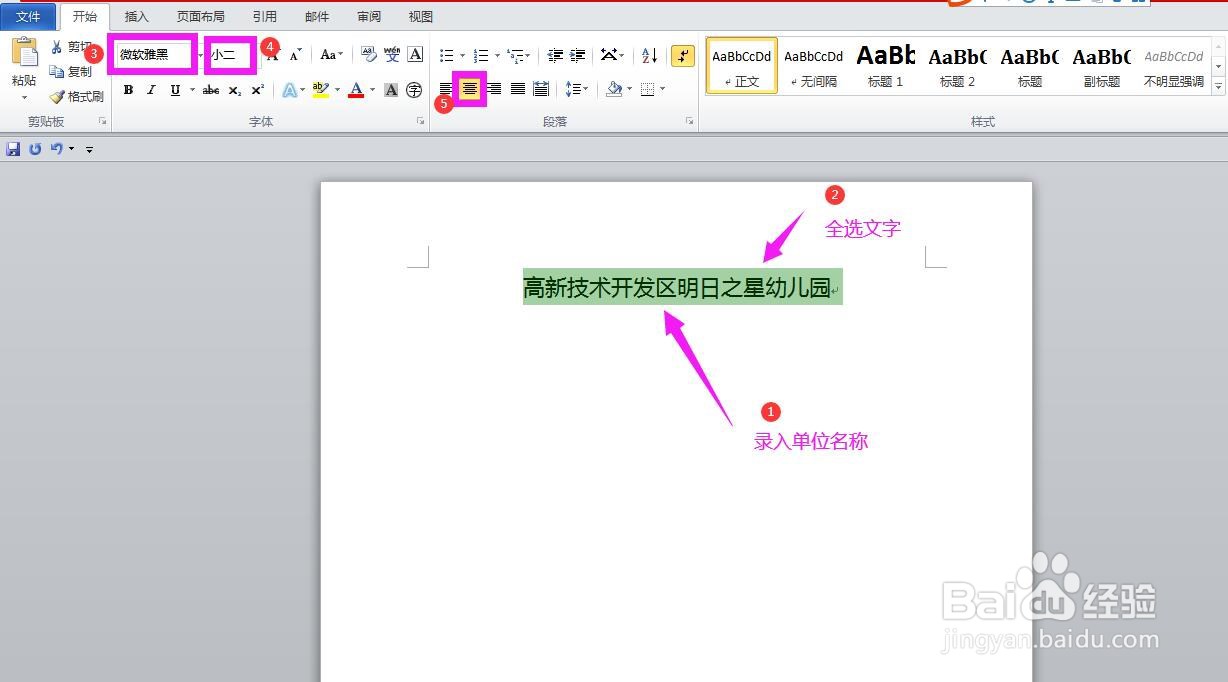
2、点击插入-文本框,选择绘制文本框。
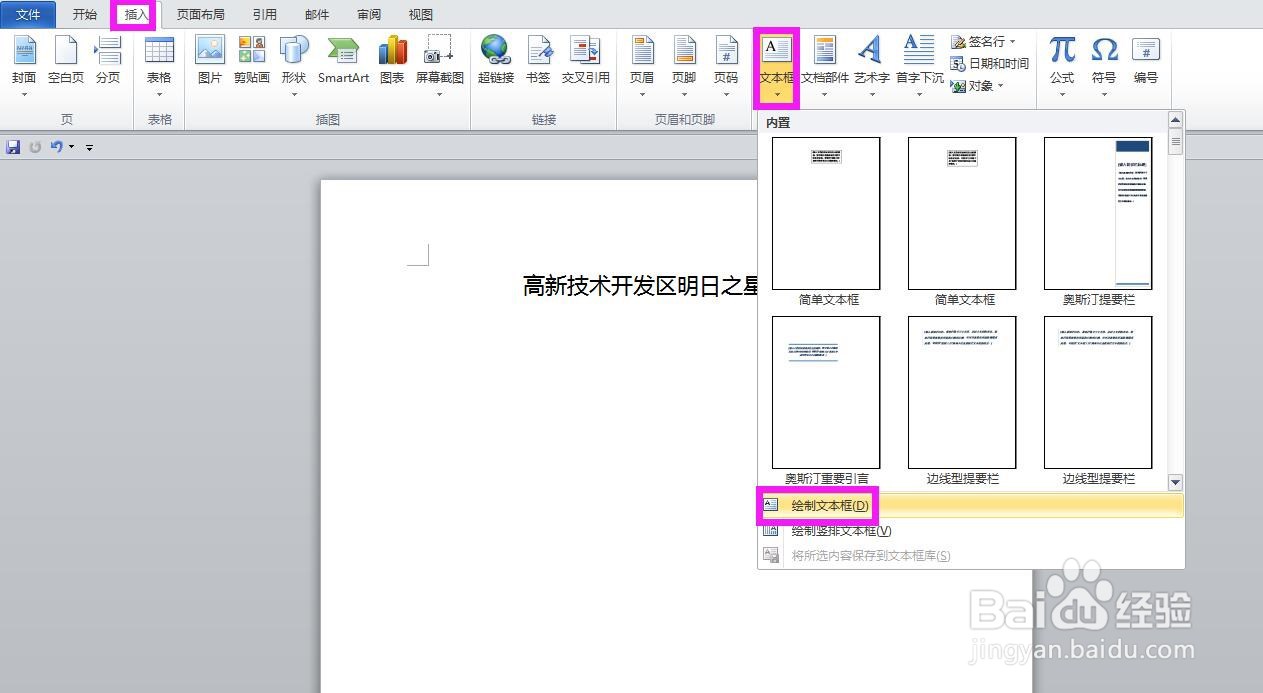
3、绘制一个竖排的文本框,在文本框内输入文字,这里输入“聘用合同书”,字体设置为微软雅黑,字号设置为初号。
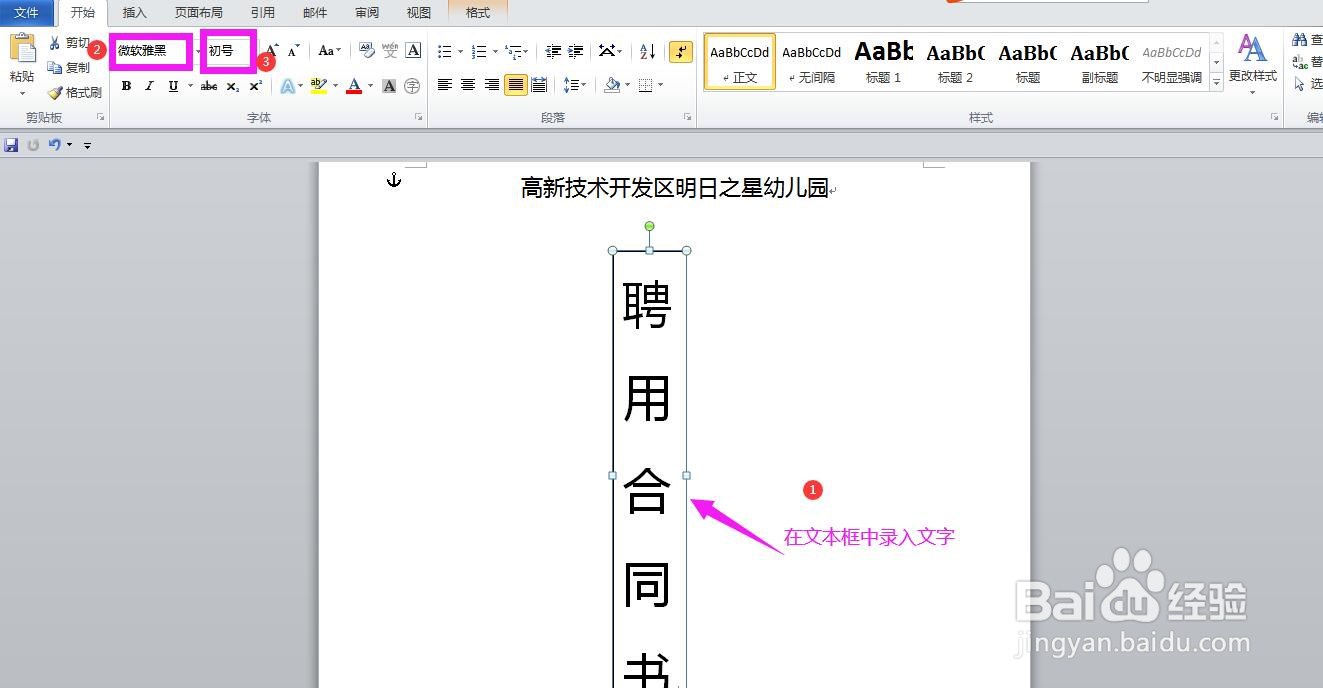
4、滚动鼠标到页面底部,同样的方式绘制一个横排文本框,录入合同的监制单位。
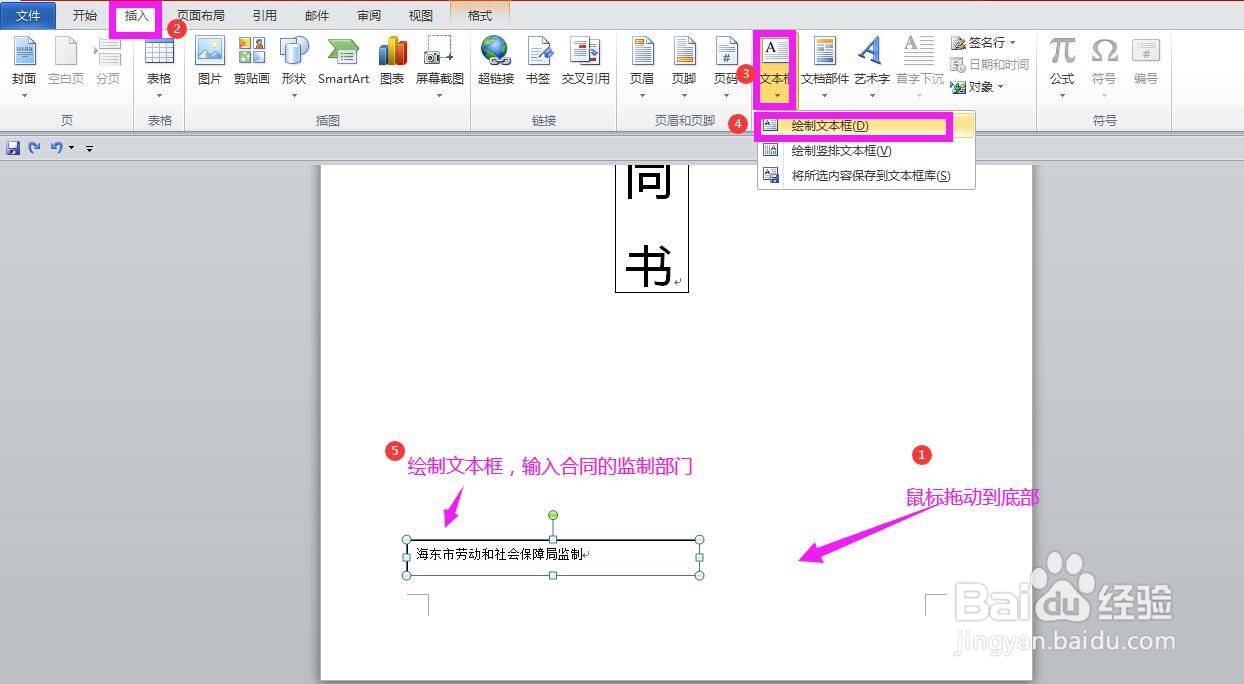
5、点击插入-页眉,选择第一种页眉样式。在页眉录入“合同编号:”,在录入的文字前输入空格,使文字向右移动到合适的位置,在冒号后面录入几个空格,选中空格,点击开始菜单栏中的下划线图标,添加一条横线。
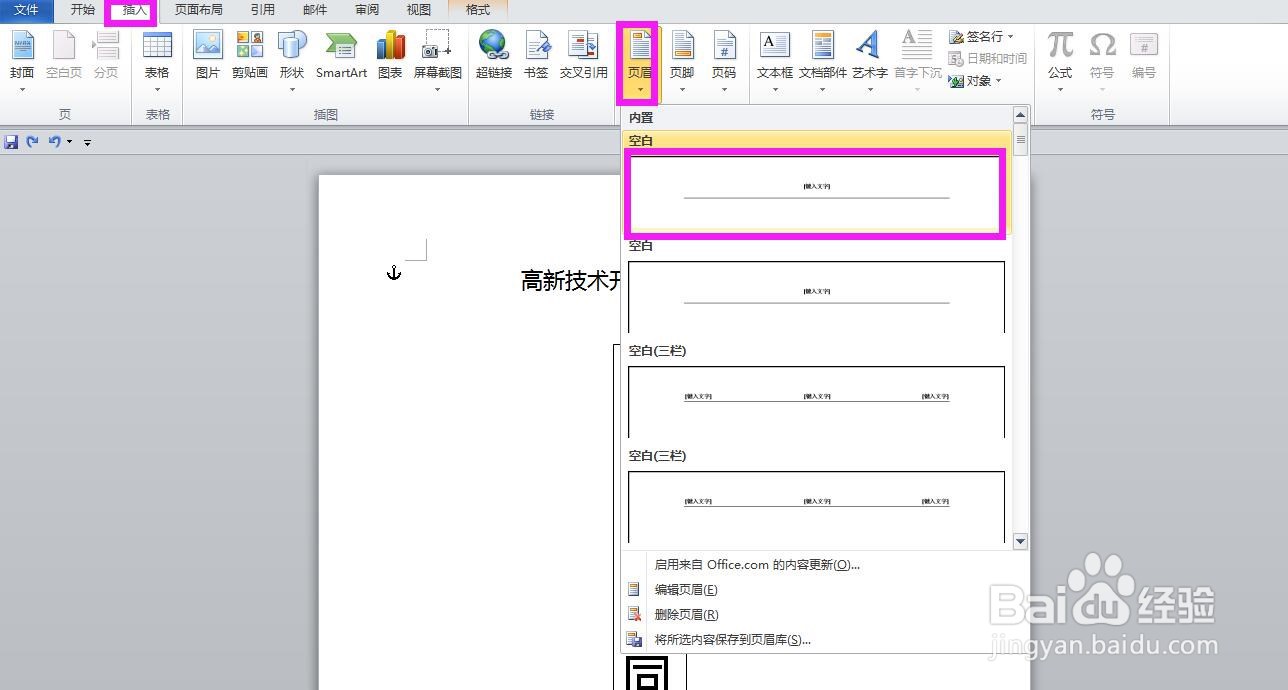
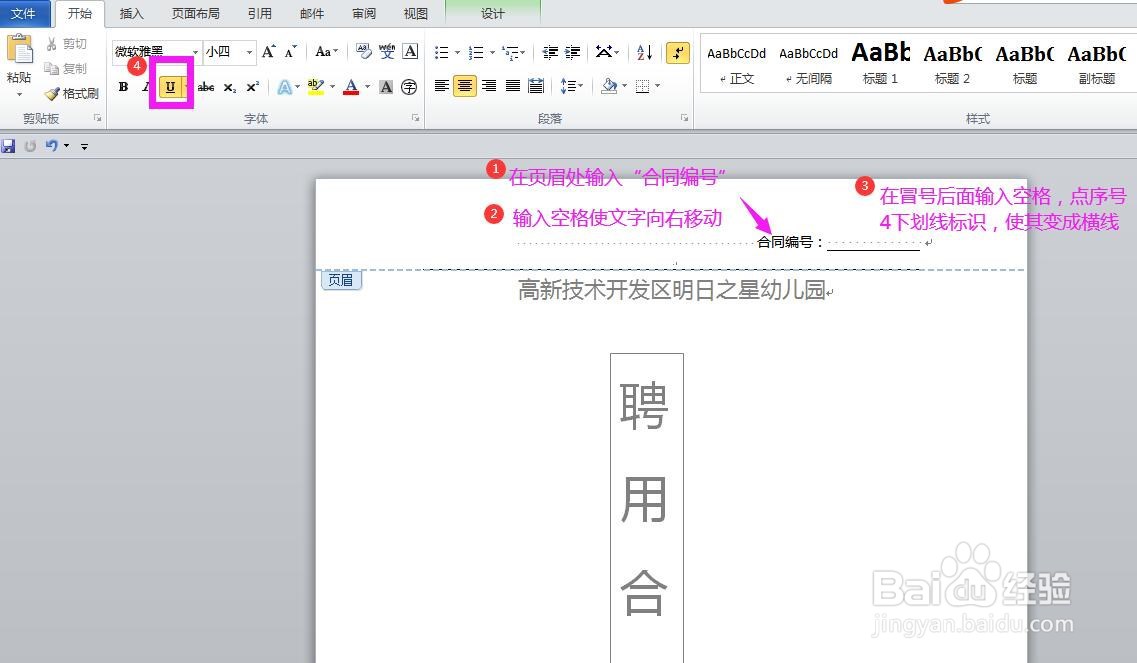
6、点开页面布局,点击页面颜色下拉箭头,选择填充效果,在弹出的对话框中,点开纹理,选择一种样式,可以看到页面已填充纹理。
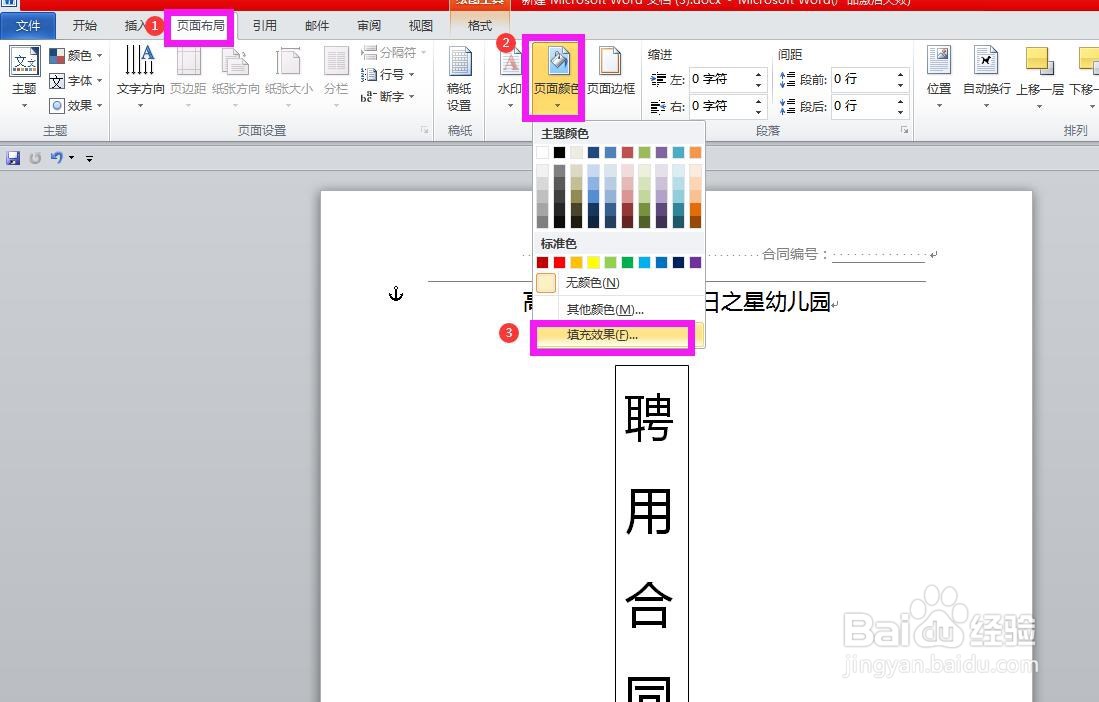
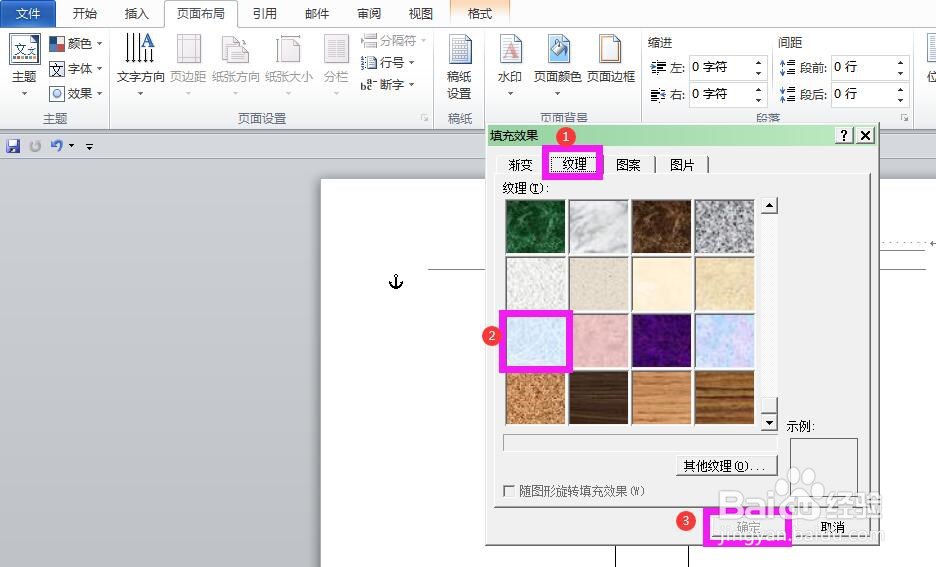
7、选中“聘用合同书”文本框,按住Ctrl点击选中合同监制单位的文本框,单击鼠标右键,选择设置对象格式,在弹出的对话框中点开填充设置为无填充,点开线条颜色,设置为无线条。
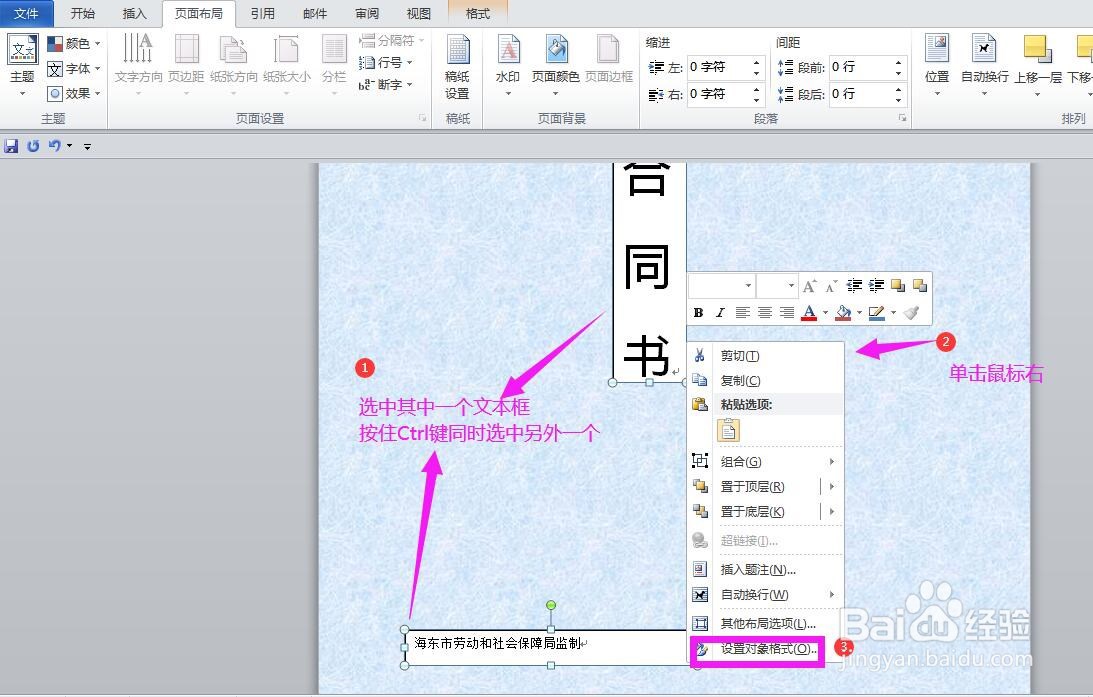
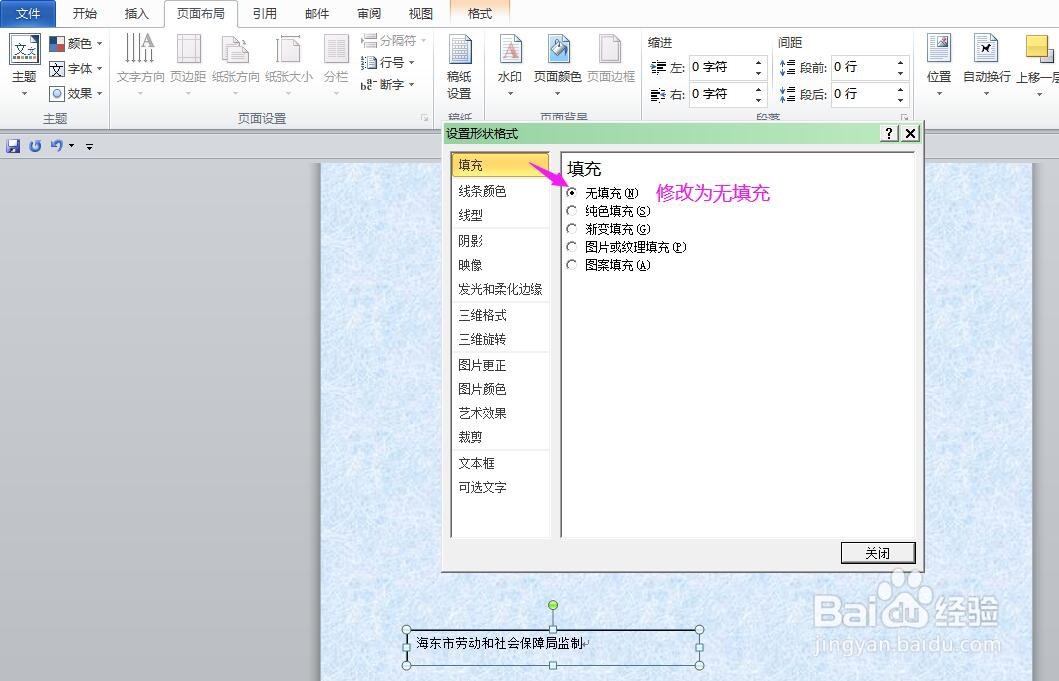
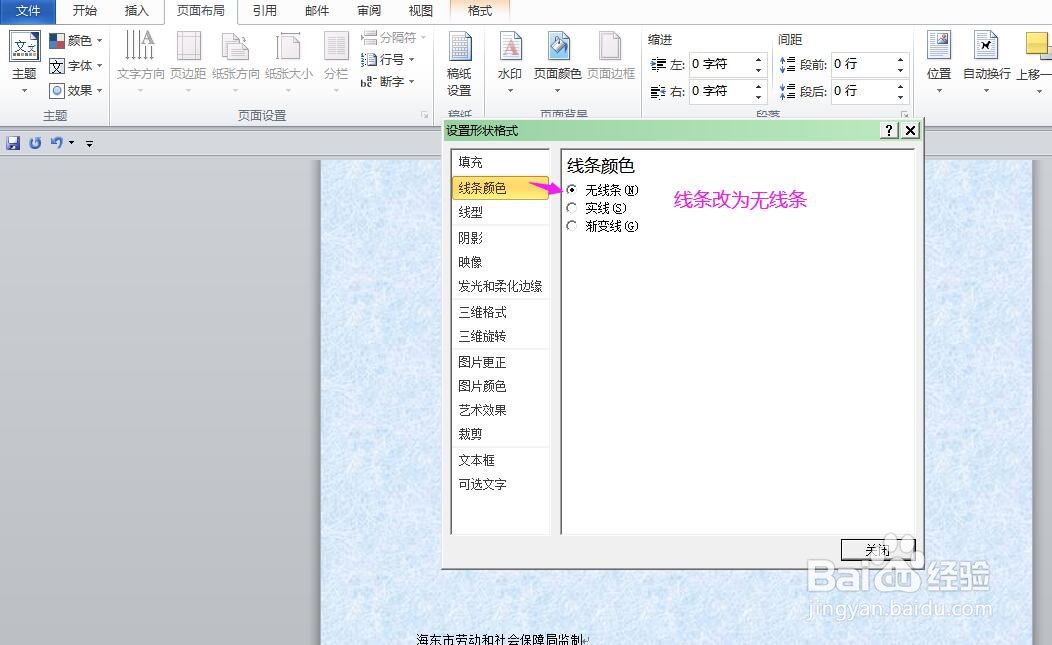
8、鼠标放到页眉处,双击鼠标,页眉处于编辑模式时,同时按下Ctrl、Shift和字母N,删除页眉线。鼠标滑动到页面底部,将监制单位文本框拖动到页面合适的位置,设置字体为微软雅黑,字号设置为小三号。
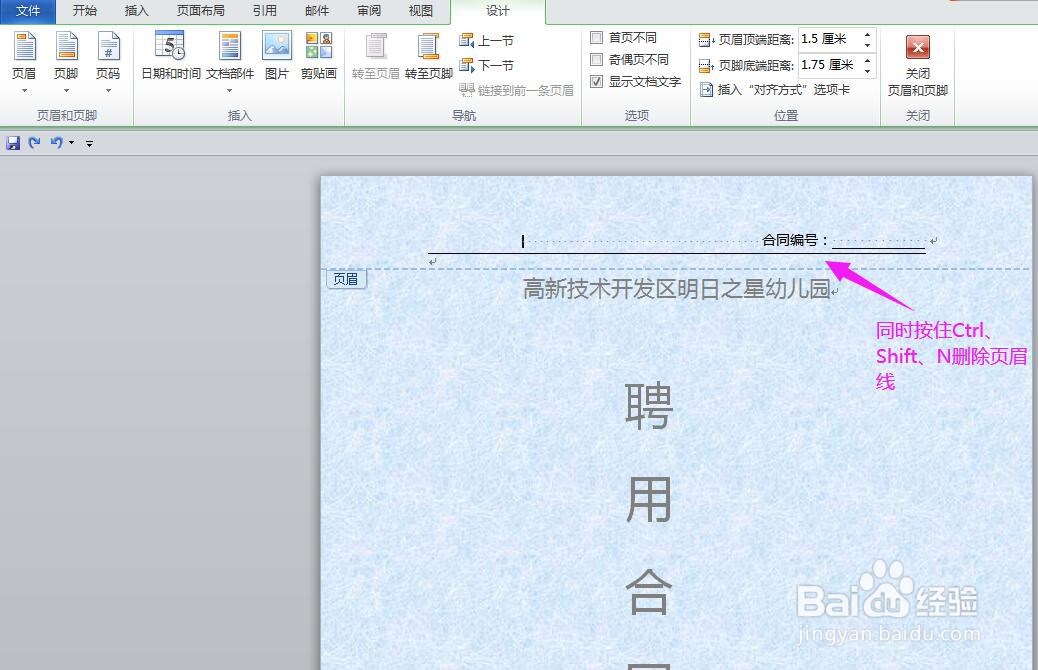
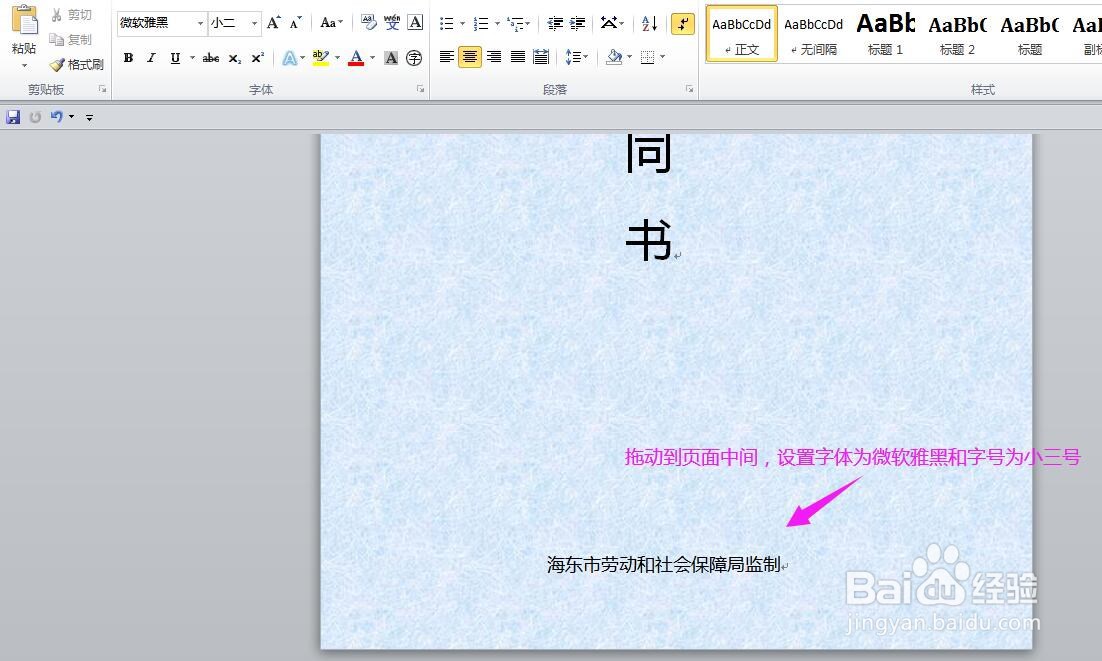
9、在“聘用合同书”下面插入文本框,录入需要填写的栏目名称,通过输入空格使文字对齐,整齐排列,输入空格,选中空格点击下划线图标,添加填写线,设置好第一行后,复制到下面的行。
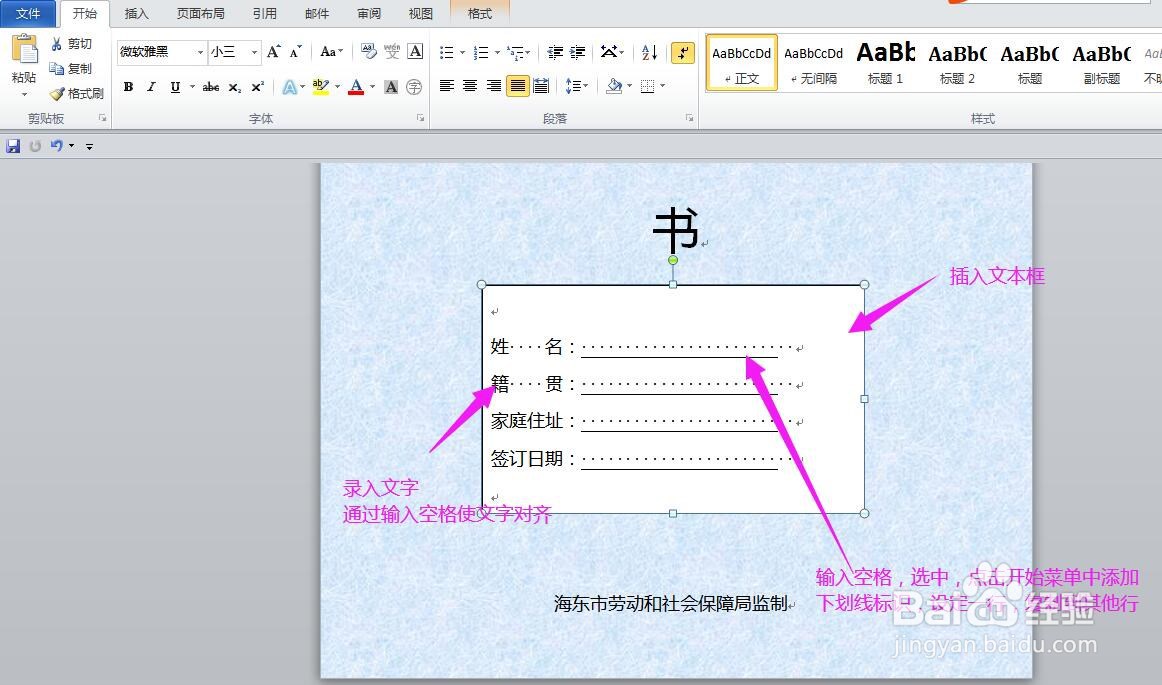
10、点击文件,选择选项,在弹出的对话框中勾选打印背景色和图像,这样设置的页面背景纹理就可以打印出来了。整个操作过程就完成了。
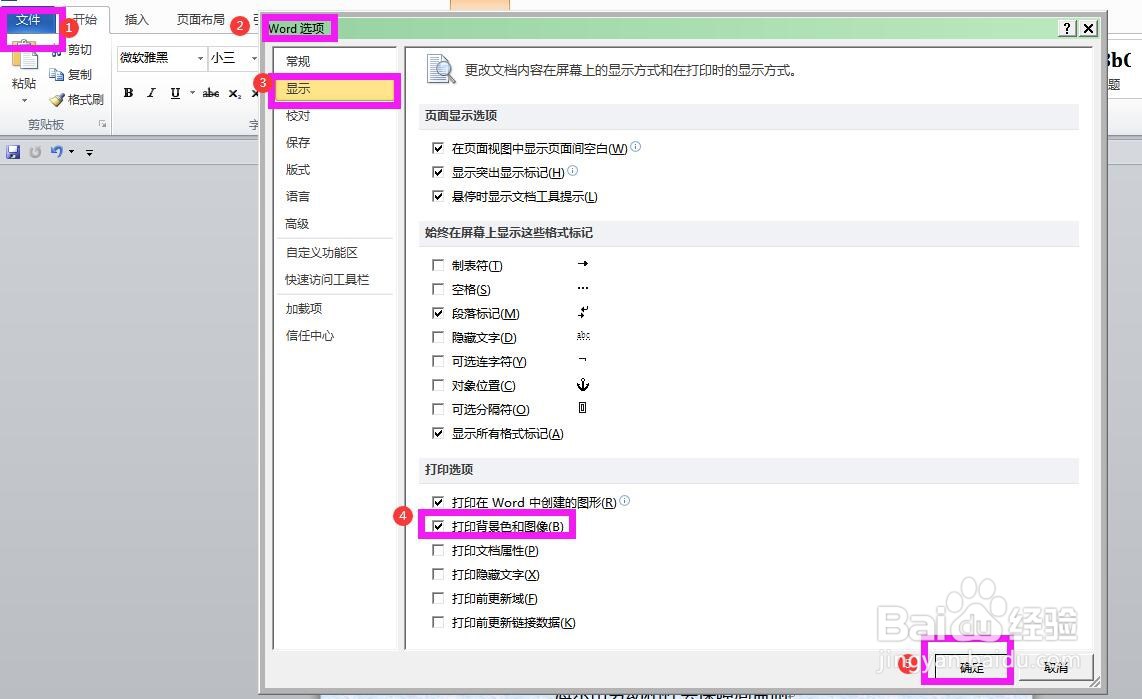
声明:本网站引用、摘录或转载内容仅供网站访问者交流或参考,不代表本站立场,如存在版权或非法内容,请联系站长删除,联系邮箱:site.kefu@qq.com。
阅读量:188
阅读量:93
阅读量:79
阅读量:187
阅读量:159